Установка Adobe Reader
Для начала нужно перейти по ссылке http://www.adobe.com/products/acrobat/readstep2.html. Откроется окно, где нажмите <Choose a different version>.
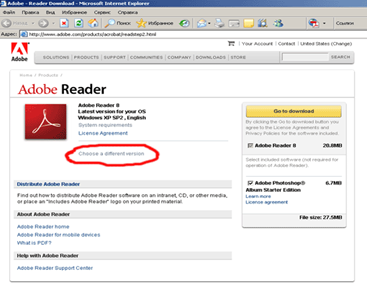
вызвать мастера?
Далее вы увидите новое окно, где следует указать вашу операционную систему. После этого выберите версию вашей операционной системы, а также язык программы. После того как вы определитесь с выбором, нажмите кнопку <Continue>.
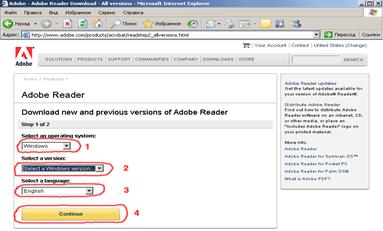
После этого нажмите <Download Adobe Reader>.
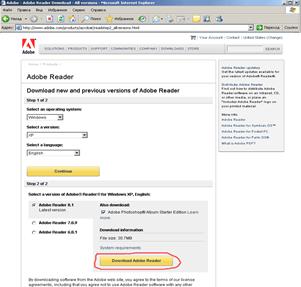
Снова откроется новое окно. Там нажмите на пункт<Download Adobe Reader Plus additional software>, чтобы загрузить программное обеспечение.
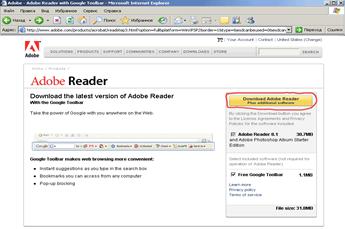
В новом открывшемся окне нажмите кнопку <Сlic here to download>.
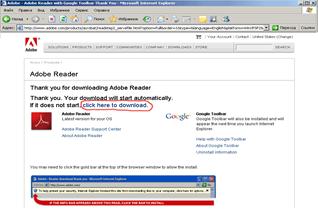
Вы увидите новое окно загрузки файла. Там выберите кнопку «Сохранить».
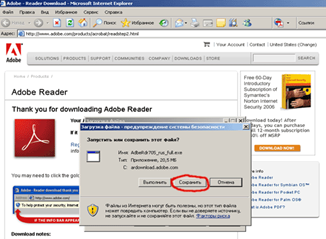
Откроется окно «Сохранить как». Там нужно выбрать папку, в которую хотите сохранить данную программу. Потом нажмите «Сохранить». Дождитесь, пока процесс загрузки приложения будет окончен. Потом нажмите кнопку «Закрыть».
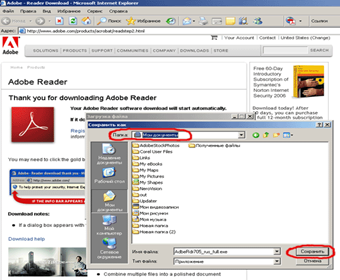
Теперь два раза нажмите на дистрибутив программы, после чего установочный файлы начнут распаковываться. Подождите насколько секунд, чтобы процесс завершился.
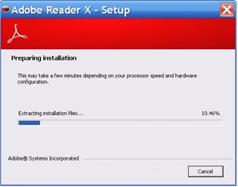
В следующем окне вы видите предупреждение о возможных последствиях плагиата. А также тут вы можете поставить галочку, если хотите чтобы программа открывала файлы PDF по умолчанию. Если же нет, то снимите флажок. Если же вы нажмете кнопку «Change destination folder», то сможете поменять папку, в которую устанавливается приложение. Потом нажмите install.

В процессе установки, которая началась, программа может выкинуть окно, в котором захочет установить некоторые обновления в браузер. Делать это или нет – решать вам. Если хотите обновить ваш браузер, то нажмите ignore. После этого установка приложения продолжится.
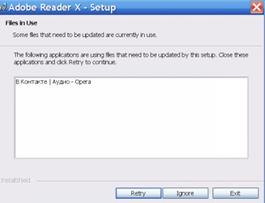
После установки программы вы увидите окно, где будет кнопка finish. Нажмите на эту кнопку. Теперь, чтобы программа начала работать, следует совершить перезагрузку системы. Если нет острой необходимости начинать работать с приложением прямо сейчас, то можете сделать это чуть позже.
-
 На выходных и в праздничные дни
На выходных и в праздничные дни -
 Гарантии
Гарантии
на работы
и комплектующие -
 Высокая квалификация специалистов
Высокая квалификация специалистов -
 Конкуретные низкие цены
Конкуретные низкие цены -
 Моментальная помощь
Моментальная помощь -
 Обучение и консультации
Обучение и консультации
Вопросы и ответы
-
Самостоятельный установка программ: Как открыть файлы pdb?
Ваш вопрос:
Как открыть файлы pdb?
Ответ мастера:
На различных ресурсах на сегодняшний день можно найти множество книг в формате pdb. От книг других форматов они отличаются большим размером за счет информации, содержащейся в них.
-
Самостоятельный установка программ: Как снять пароль с файла pdf?
Ваш вопрос:
Как снять пароль с файла pdf?
Ответ мастера:
Одним из самых популярных форматов для документов, что предназначаются для чтения, является формат pdf (Portable Document Format). Довольно часто на таких документах встречается защита, которая запрещает копирование, распознавание и печать.
-
Самостоятельный установка программ: Как написать текст в pdf?
Ваш вопрос:
Как написать текст в pdf?
Ответ мастера:
Формат файлов PDF часто задействуется для создания книг, электронных каталогов и инструкций, разработки форм документов и так далее. Для таких файлов разработаны специальные программные утилиты.
-
Самостоятельный установка программ: Как распечатать книгу в формате djvu?
Ваш вопрос:
Как распечатать книгу в формате djvu?
Ответ мастера:
Формат DjVu является незаменимым, когда необходимо сохранить документ, полученный сканированием без распознавания, как правило, это книги научного и технического содержания, имеющие много формул с рисунками.
-
Самостоятельный установка программ: Как открыть недокаченный файл?
Ваш вопрос:
Как открыть недокаченный файл?
Ответ мастера:
Порой случается, что по какой-то причине закачивание файла прерывается. Если, например, это произошло в начале или в середине процесса, то, процесс, вероятнее всего, нужно будет начинать заново.
-
выявление
и устранение
неисправностикомпьютеров и сетей -
установка
и настройкапрограммного обеспечения,
и антивирусной защиты -
абонентское
обслуживаниекомпьютеров и сетей
и многое другое -
абонентское
обслуживаниекомпьютеров и сетей
и многое другое



